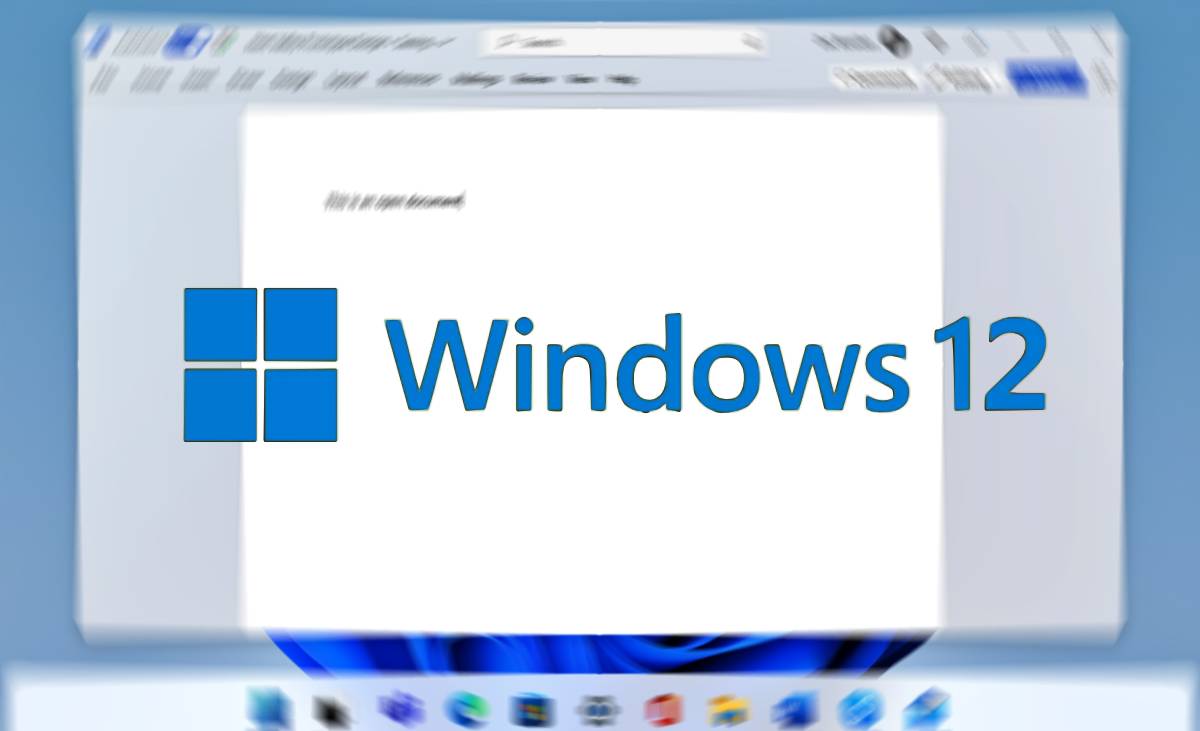Az Oculus Quest 2-vel, egy minden-az-egyben VR-eszközzel sok mindent megtehetsz. Filmeket nézhet, felfedezheti a vulkánokat, edzhet és videojátékokat játszhat. De ezek közül csak néhány ingyenes. A legtöbb játék és alkalmazás egyszeri vásárlást igényel, ezért létre kell hoznia Oculus-fiókját, és egyszerre kell fizetési módot választania.

Mindazonáltal nem köteles ugyanazt a fizetési módot megőrizni a VR fejhallgató teljes használata során. Könnyedén megváltoztathatja Oculus okostelefonján vagy asztali alkalmazásán.
Milyen fizetési lehetőségek érhetők el az Oculus Quest 2 segítségével

Mielőtt belemennénk a fizetési módok Oculus Quest alkalmazásban történő hozzáadásának és eltávolításának részleteibe, nézzük meg, milyen lehetőségei vannak.
Egyelőre hivatalosan is összekapcsolhatja hitel- vagy betéti Visa, Mastercard és American Express kártyáját. Azok, akik szívesebben fizetnek digitális pénztárcán keresztül, fizetési módként kapcsolhatják PayPal-fiókjukat.
Az Oculus Quest 2 fizetési mód megváltoztatása telefon használatával
Az Oculus Quest fizetési beállításainak módosításának egyik legegyszerűbb módja, ha megérinti a mobilalkalmazást. Mindenképpen töltse le az Oculus alkalmazás legújabb verzióját bármelyik oldalról Alkalmazásbolt vagy A Google Play bolt. Győződjön meg arról is, hogy be van jelentkezve az Oculus hitelesítő adataival.
Innentől kezdve kövesse az alábbi lépéseket új fizetési mód hozzáadásához:
- Koppintson a jobb alsó sarokban található menüre.

- Válassza a Beállítások lehetőséget.

- Válassza a Fizetési módok lehetőséget.

- Válasszon a Hitel- vagy bankkártya hozzáadása vagy a PayPal-fiók hozzáadása közül.

- Töltse ki az összes szükséges fizetési adatot.

Most, hogy hozzáadta az új fizetési módot, amelyet használni fog; eltávolíthatja azt, amelyre már nincs szüksége. Itt van, hogyan:
- A Menü gomb megérintésével lépjen ismét a Fizetési módokhoz.
- Válassza ki a törölni kívánt fizetési lehetőséget, majd válassza az Eltávolítás lehetőséget.
Ez minden. Az Oculus attól a pillanattól kezdve az új fizetési móddal terheli meg vásárlásait.
Az Oculus Quest 2 fizetési mód megváltoztatása számítógép segítségével
Vannak, akik szívesebben adják meg számlázási adataikat számítógépen keresztül. A jó hír az, hogy az Oculus fizetési információi módosíthatók az Oculus asztali alkalmazással.
Az alkalmazást letöltheti a hivatalos oldalról weboldal és jelentkezzen be felhasználónevével és jelszavával. A fizetési mód megváltoztatásához kövesse az alábbi lépéseket:
- Indítsa el az Oculus asztali alkalmazást a számítógépén.

- Válassza a Beállítások lehetőséget a bal oldali panelen.

- Lépjen a Fizetés lapra.

- Válassza a Hitel- vagy Betéti kártya vagy a PayPal számla lehetőséget.

- Adja meg az érvényes számlázási adatokat.

Ne felejtse el, hogy el kell távolítania azt a fizetési módot, amelyet már nem fog használni. Nem kell mást tennie, mint a fizetési mód melletti Eltávolítás gombra kattintani.
További GYIK
Használhatja az Oculus alkalmazást a Gear VR headset fizetési módjának módosítására?
Igen tudsz. Ha a Samsung által az Oculusszal együttműködésben készített Gear VR headsetet használ, minden beállításhoz a hivatalos Oculus Android-alkalmazást használja. Ez azt jelenti, hogy ugyanúgy módosíthatja a fizetési módokat, mint az Oculus Quest 2 felhasználói.
Mi történik, ha az Oculus nem engedélyez fizetési módot?
Minden alkalommal, amikor vásárol valamit az Oculus áruházban, ezt a kérést a bank vagy a PayPal feldolgozza. Ha ez nem megy, akkor valószínűleg a számláján lévő pénzhiányról van szó. A legjobb, ha a banknál vagy a fizetési szolgáltatónál érdeklődik, hogy mi a probléma.
Az Oculus Quest 2 fizetési lehetőségeinek sikeres kezelése
Függetlenül attól, hogy mennyi ideje használ egy fizetési módot az Oculuson, bármikor módosíthatja azt. Az Oculus VR játékok, kihívások és élmények számának növekedésével a legjobb, ha ismeri a fizetési lehetőségeket.
Ha a betéti kártyát hitelkártyára szeretné cserélni, a frissítési folyamat meglehetősen egyszerű és gyors. Továbbá, ha nem szeretné manuálisan megadni az összes fizetési információt, és összekapcsolni a kártyáit az Oculusszal, a PayPal mindig választható.
Melyik az Ön által preferált Oculus fizetési mód? Tudassa velünk az alábbi megjegyzések részben.